 WordPressでコメントを書き込み可能にしておくと、あるときから急激にコメントスパムが発生する。WordPressではコメントスパム対策が必要である。スパム対策の標準となっているプラグイン「Akismet」は登録しなければいけないので使いたくないという方には、「SPAM-BYEBYE」と「Spammer Blocker」をあわせて使うのがよさそうだ。
WordPressでコメントを書き込み可能にしておくと、あるときから急激にコメントスパムが発生する。WordPressではコメントスパム対策が必要である。スパム対策の標準となっているプラグイン「Akismet」は登録しなければいけないので使いたくないという方には、「SPAM-BYEBYE」と「Spammer Blocker」をあわせて使うのがよさそうだ。
「SPAM-BYEBYE(スパムバイバイ)」はその名前が表すようにスパムとバイバイするためのプラグイン。日本語のコメントスパムに対応しており、管理画面も日本語なのがうれしい。投稿者名やコメント内容に日本語がなかったり、NGワードを日本語で設定できるなど、日本人の作者ならではの配慮がある。
「Spammer Blocker(スパマーブロッカー)」は英語のプラグインだが、シンプルなので一度設定しておけばしばらくそのままでいいので使う価値は高い。IPアドレスを記録してくれて、一度スパム判定すると次回から同一IPアドレスを書き込み禁止にしてくれるのが便利。
ワードプレスに新しいプラグインを追加する方法
ワードプレスに新しいプラグインを追加するときは、まず管理者権限でログインしているかどうかを確認する。編集者や投稿者でログインしているときはプラグインの追加や設定はできないので注意。
管理者モードでログインすると、左のメニューに「プラグイン」という項目がある。プラグインをクリックすると下部に「新規追加」というメニューが現れるので、その「新規追加」をクリックする。

するとプラグイン追加の画面になる。キーワードという検索窓があるのでその窓に新たに入れたいプラグインの名前を入れて検索する。そのさいに日本語ではなく英語で探すようにする。ワードプレスのプラグインはほとんどが英語なので日本語で探してもほとんどヒットしないからだ。
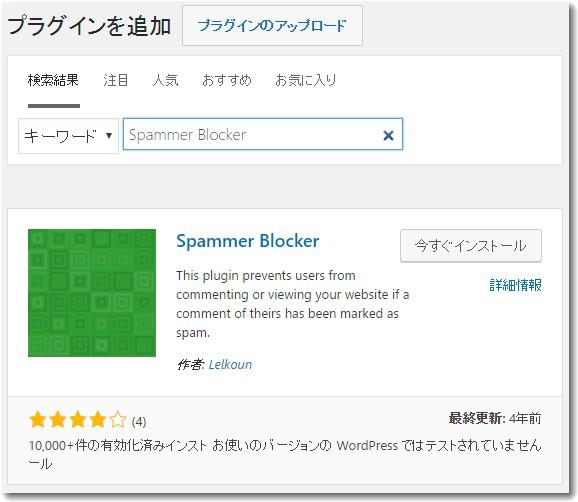
上記の画像は、キーワードでSpammer Blocker」と打ち込んで探し表示させた画面である。このときも「スパマーブロッカー」で探してもヒットしないので注意すること。
インストールしたいプラグインが無事に見つかったら、「今すぐインストール」をクリックする。数秒程度で準備完了になるはずなのでその後に「有効化」をクリックする。
SPAM-BYEBYE(スパムバイバイ)の使い方
▼「SPAM-BYEBYE」
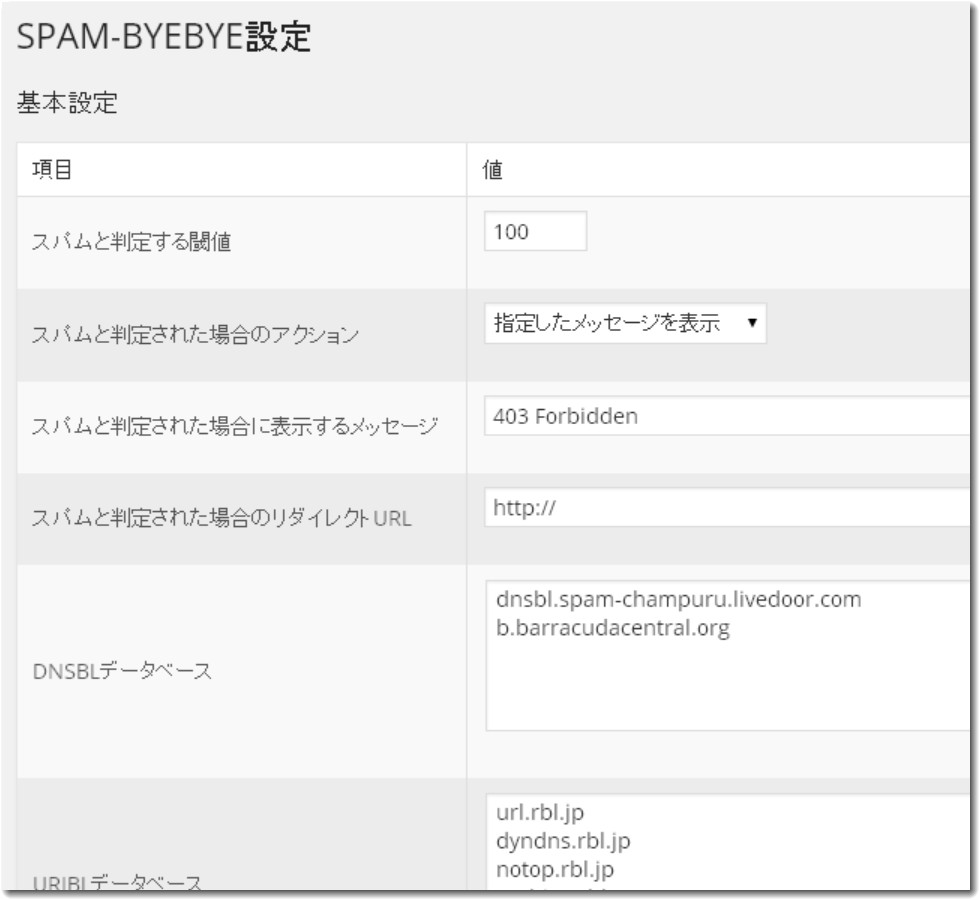
基本設定はそのままでOK。チェック項目設定では状況にあわせて少し設定を変えてもよい。しくみとしては、スパム判定する条件がいくつかあり、その合計値がしきい値(当初は100)を超えるとスパムとして判定する。
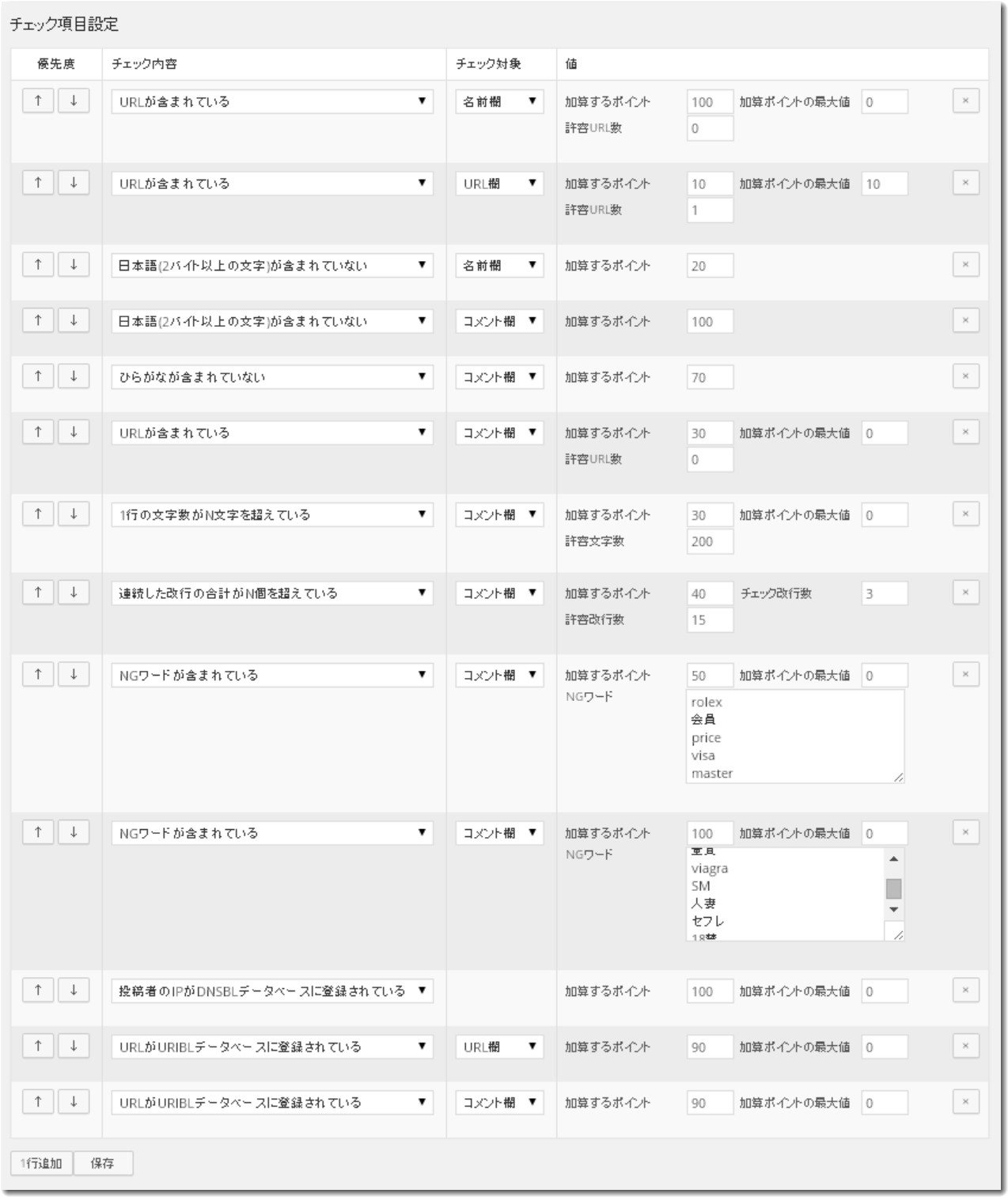
・本文や投稿者名に「ひらがなが含まれていない(外国語のみ)」「日本語でない」「URLが含まれている」などの設定にそれぞれ点数を配点できる。(初期値は70~100だが、100にすると日本語が含まれていないという条件で即座にスパム判定になる)
・NGワードの設定ができ、NGワードが含まれていると設定した点数を配点できる。NGワードの設定は最初から2つに別れており、1つはアダルト系などのNGワードでひとつでも該当すれば100点が配点され即座にスパム判定する。もうひとつはアフィリエイトや商用ブログなどのNGワード対応でブランド名やクレジット会社名などで50点を配点する。他の条件とあわせて100点を超えるとスパム判定される。
・投稿者のIPアドレスがDNSBLデータベース(ブラックリスト)に含まれていると設定した点数を配点できる。(初期値は100なので、この条件に合致するとスパム判定になる)
この細かな設定がとてもいい。
詳しくは「SPAM-BYEBYE」の作者のページ「http://cmf.ohtanz.com/spam-bye2」に日本語の説明があるので参照のこと。
「Spammer Blocker(スパムブロッカー)」の使い方
▼「Spammer Blocker」
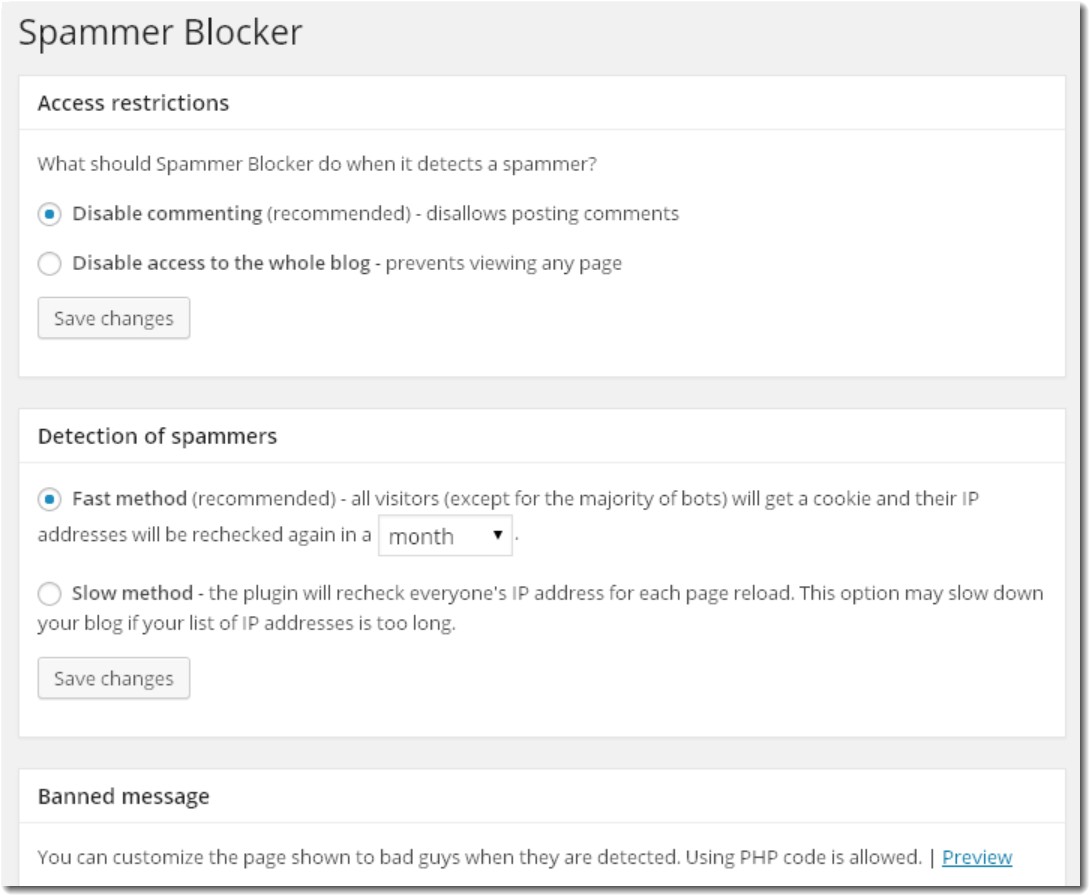
「Spammer Blocker」はIPアドレスでの判定。一度そのIPアドレスをスパムとして判定すると次回からは自動的にスパム判定してくれる。とくに外国からの連続投稿などの対応には有効である。

この記事を書いた遠田幹雄は中小企業診断士です
遠田幹雄は経営コンサルティング企業の株式会社ドモドモコーポレーション代表取締役。石川県かほく市に本社があり金沢市を中心とした北陸三県を主な活動エリアとする経営コンサルタントです。
小規模事業者や中小企業を対象として、経営戦略立案とその後の実行支援、商品開発、販路拡大、マーケティング、ブランド構築等に係る総合的なコンサルティング活動を展開しています。実際にはWEBマーケティングやIT系のご依頼が多いです。
民民での直接契約を中心としていますが、商工三団体などの支援機関が主催するセミナー講師を年間数十回担当したり、支援機関の専門家派遣や中小企業基盤整備機構の経営窓口相談に対応したりもしています。
保有資格:中小企業診断士、情報処理技術者など
会社概要およびプロフィールは株式会社ドモドモコーポレーションの会社案内にて紹介していますので興味ある方はご覧ください。
お問い合わせは電話ではなくお問い合わせフォームからメールにておねがいします。新規の電話番号からの電話は受信しないことにしていますのでご了承ください。
【反応していただけると喜びます(笑)】
記事内容が役にたったとか共感したとかで、なにか反応をしたいという場合はTwitterやフェイスブックなどのSNSで反応いただけるとうれしいです。
遠田幹雄が利用しているSNSは以下のとおりです。
facebook https://www.facebook.com/tohdamikio
ツイッター https://twitter.com/tohdamikio
LINE https://lin.ee/igN7saM
チャットワーク https://www.chatwork.com/tohda
また、投げ銭システムも用意しましたのでお気持ちがあればクレジット決済などでもお支払いいただけます。
※投げ銭はスクエアの「寄付」というシステムに変更しています(2025年1月6日)
※投げ銭は100円からOKです。シャレですので笑ってください(笑)

